一、QT MQTT
提供 MQTT 客户端服务的 Qt 专用库基于标准化发布 / 订阅协议,用于在设备和组件之间可靠地共享数据。MQTT 是为保证状态正确性、满足高安全标准和交换最小数据而设计的协议,因此被广泛应用于各种分布式系统和物联网解决方案中。
Qt开发MQTT程序有两种方式,一个是Qt官方提供的基于MQTT的封装,一个是第三方(EMQ)开发的用于Qt调用MQTT的接口,二者使用方法大同小异,并且均提供了源码。那么,这里先来介绍第一种,如基于Qt官方提供的封装来使用MQTT。
Qt官方虽然在2017年就已经提供了对MQTT的封装,但是并没有正式加入到Qt的标准库里面,所以需要自己下载源码进行编译。
Qt官方介绍文档地址:https://doc.qt.io/QtMQTT/qtmqtt-index.html
二、如何使用?
1.下载与编译
Qt官方在github上提供了源代码,地址:https://github.com/qt/qtmqtt
本人pc上安装的QT版本为 Qt5.14.2,固选择下载了5.14.2版本:

2.编译
下载完成后,解压

用qtCreator打开 qtmqtt.pro项目文件,
然后笔者选择了MinGW_64 来构建工程

注:下面引用的路径均为笔者自己电脑上的路径,请读者按照自己的路径修改
遇到问题1 :
qmqttauthenticationproperties.h:33: error: C1083: 无法打开包括文件: “QtMqtt/qmqttglobal.h”: No such file or directory
解决:
在qt sdk路径:C:\Qt\Qt5.14.2\5.14.2\mingw73_64\include\ 下面创建QtMqtt目录,然后把下载下来的源码src/mqttt下面的所有.h文件拷贝到qt sdk下新创建的QtMqtt目录下


2.集成
如图是编译产生的目录结构:

1 把bin目录下的Qt5Mqtt.dll 拷贝到C:\Qt\Qt5.14.2\5.14.2\mingw73_64\bin目录下
2 把lib 下面的libQt5Mqtt.a 拷贝到C:\Qt\Qt5.14.2\5.14.2\mingw73_64\lib目录下
3 把mkspecs\modules-inst下面的qt_lib_mqtt.pri 和 qt_lib_mqtt_private.pri拷贝到C:\Qt\Qt5.14.2\5.14.2\mingw73_64\mkspecs\modules目录下(不拷贝好像也没事)
3.运行demo
随便测试个小demo
笔者用的是example下的simpleclient,构建报错:error: ‘QMqttClient’ file not found

找不到QMqttClient,改成下面即可。然后运行
//#include <QMqttClient>
#include <QtMqtt/qmqttclient.h>

总结
以上就是今天要讲的内容,本文仅仅简单介绍了QT MQTT的编译和使用,下文将详细介绍下MQTT模块的用法







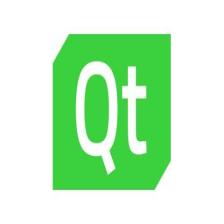














 1万+
1万+

 被折叠的 条评论
为什么被折叠?
被折叠的 条评论
为什么被折叠?








